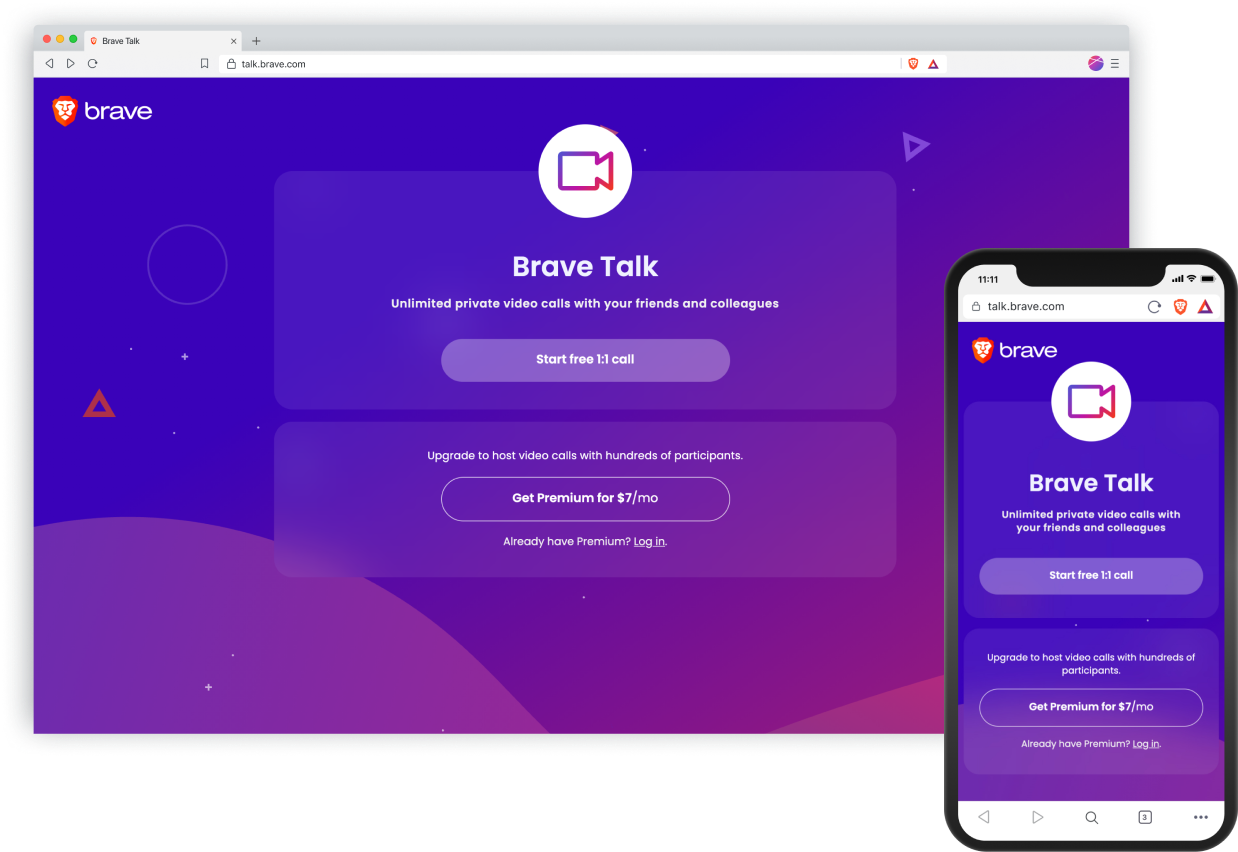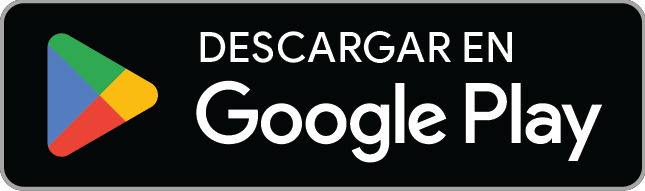Charla de Brave
Videollamadas privadas e ilimitadas directamente desde el navegador. Sin aplicaciones adicionales ni rastreos, solo conexiones libres con la tecnología de Brave.
Iniciar llamada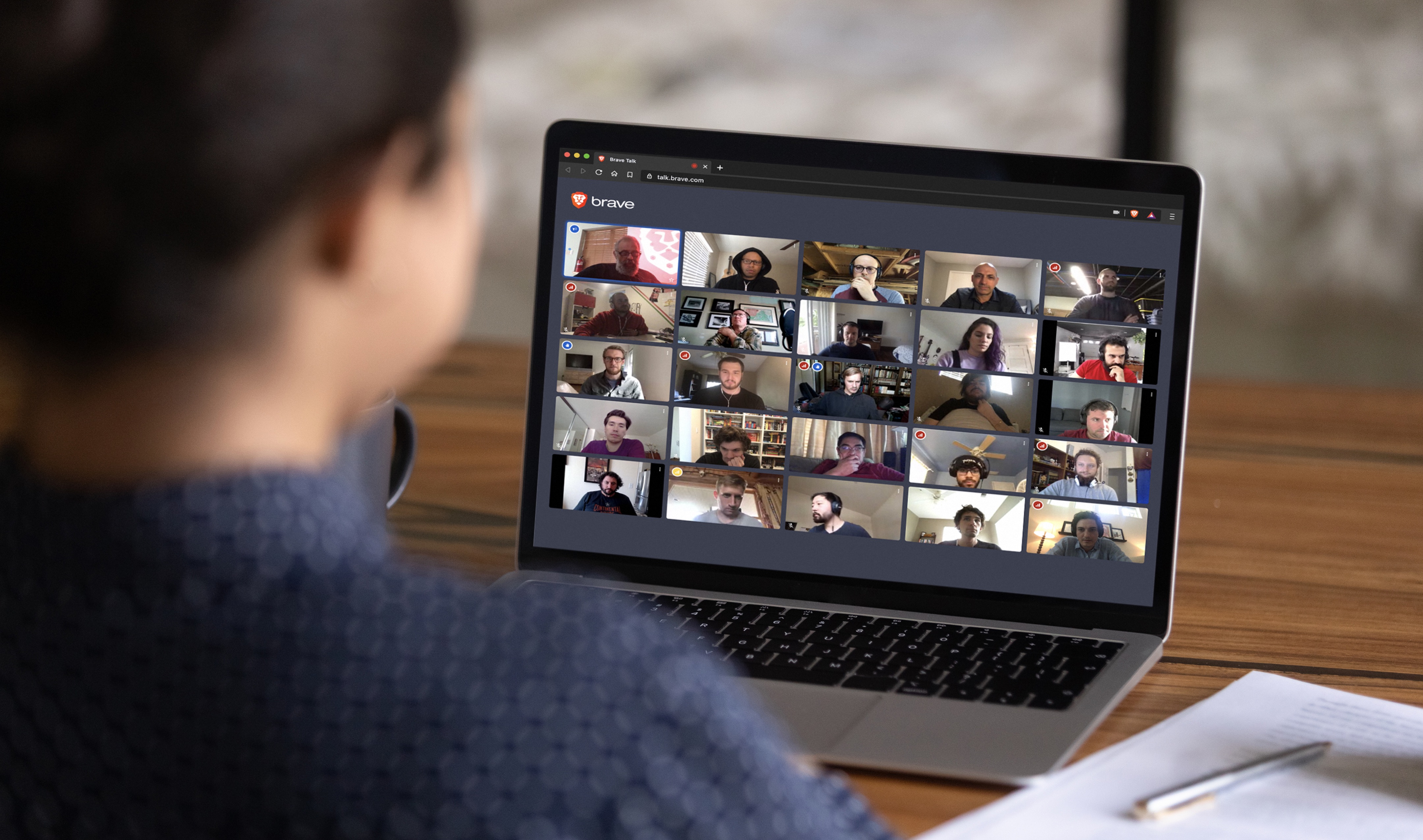
Videollamadas con la privacidad de Brave como punto de partida
Sin rastreos, recopilación de datos ni nada que te vincule (ni a ti ni a nadie) a una llamada. Con Charla de Brave, tus conversaciones siempre serán privadas.


No se necesita ninguna aplicación adicional
Llama, haz directos en YouTube o sigue una transmisión en grupo. Crea salas grupales o realiza encuestas. Todo ello sin salir del navegador de Brave, sin iniciar sesión y sin tener que descargar ninguna aplicación.
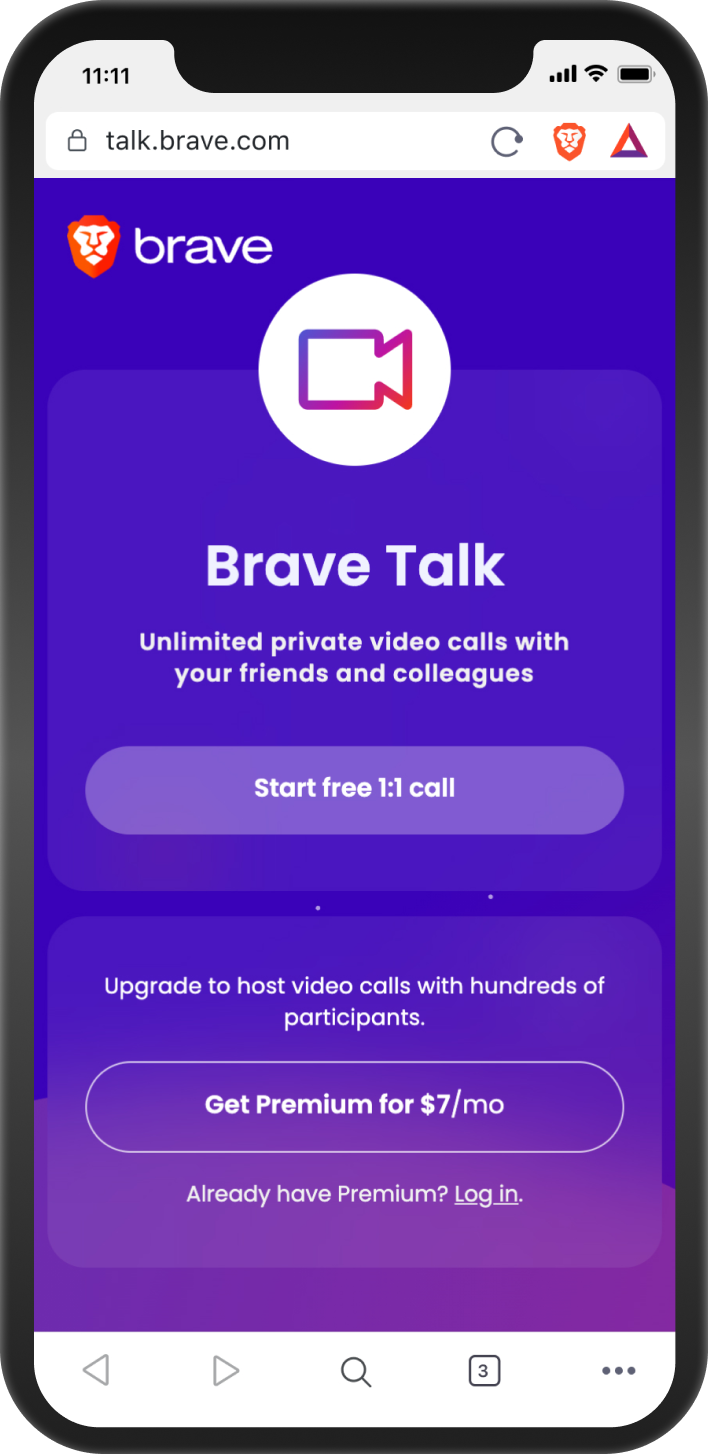
Llamadas gratuitas e ilimitadas
Haz todas las llamadas gratuitas que quieras y durante el tiempo que quieras. Con Charla de Brave, las llamadas gratuitas no tienen límite de número ni de duración.

¡Anticípate!
Prueba ya Charla de Brave
Descarga la extensión de Charla de Brave para el calendario de Google.
Instalar¿En qué se diferencia Charla de Brave?
Funciones integradas
 Brave
Brave
 Zoom
Zoom
Desvinculación total (no hay nada que te vincule a las llamadas)
Función del navegador (no necesitas iniciar sesión ni descargar nada)
Número ilimitado de llamadas gratuitas
Llamadas gratuitas de duración ilimitada
Código abierto
Web3 ticketing con TNF (también conocido por la sigla NFT)
Preguntas frecuentes sobre Charla de Brave
-
Para iniciar una llamada desde un ordenador, abre una pestaña nueva en el navegador de Brave y, luego, haz clic en
(icono de Charla), en la parte inferior derecha. Para iniciar una llamada desde un dispositivo móvil, pulsa “…” (barra del menú) y, a continuación, Charla. Si lo prefieres, también puedes abrir Brave en la versión móvil o en la de escritorio y visitar talk.brave.com.
Para unirte a una llamada, solicita la URL exclusiva de esa llamada a su creador e introdúcela en la barra de direcciones de cualquier navegador móvil o de escritorio (no tiene por qué ser Brave).
-
Para invitar a otras personas, sigue los pasos de arriba sobre cómo iniciar una llamada. Después, haz clic en el icono de personas, en la barra de herramientas de la pantalla de Charla, y en Invitar a alguien. Puedes copiar el enlace de la videollamada o bien compartirlo directamente por correo electrónico.
Charla de Brave es gratis cuando en las videollamadas no participan más de 4 personas. Si quieres invitar a más personas, quizás deberías pasar a la versión Premium de Brave, con la que puedes llamar a cientos de personas a la vez.
-
Sí, Charla de Brave es gratis, siempre que en las videollamadas no participen más de 4 personas. Si quieres invitar a más gente o usar las funciones avanzadas de Charla de Brave, quizás deberías pasar a la versión Premium de Brave. Con la versión Premium de Charla de Brave, no solo podrás hablar con cientos de personas al mismo tiempo, sino también grabar las llamadas de forma segura, ver transmisiones y retransmitir en grupo a través de YouTube, o implementar herramientas como el silenciamiento de participantes y los códigos de acceso, entre otras cosas.
-
Charla de Brave está disponible en la versión más reciente del navegador de Brave, tanto para ordenadores como para dispositivos móviles.
-
Sí y no. Para iniciar una llamada, tendrás que usar el navegador de Brave. Sin embargo, las personas que invites a la llamada pueden unirse desde cualquier navegador. Lo único que necesitan es el enlace a la llamada.
-
¡Sí! Charla de Brave está disponible como extensión en la tienda web de Chrome. Para añadir un enlace de Charla directamente a una invitación de reunión de Google Calendar, sólo tiene que instalar la extensión en el navegador Brave. A continuación, acceda a Google Calendar y haga clic en Crear. Verá Añadir una reunión de Charla de Brave como opción de videollamada, igual que Zoom o Google Meet.
Tenga en cuenta que el navegador Brave está construido sobre el núcleo web de código abierto Chromium. Esto significa que las extensiones en la tienda web de Chrome también funcionarán en Brave, y se pueden descargar de la misma manera.
Por ahora, la extensión sólo está disponible para Google Calendar. Pero esperamos añadir soporte para otros formatos de calendario en el futuro.
-
En primer lugar, todos los datos de vídeo y audio que se transfieren por Charla de Brave se cifran mediante el cifrado de la capa de transporte. Es similar a la forma en que muchos sitios web usan el protocolo HTTPS para proteger el tráfico en redes públicas (como el wifi de una cafetería).
El vídeo y el audio de tu llamada se transmiten a los demás participantes por medio de un servidor Video Bridge gestionado por 8x8, un socio de Brave. Cuando habilites Cifrado Video Bridge en Opciones de seguridad, tu navegador intercambiará unas claves con los demás participantes de la llamada, y estas se usarán para cifrar las transmisiones de vídeo y audio. Solo las personas que tengan esas claves podrán ver tus llamadas. Dado que partimos de un comportamiento semihonesto, por defecto, ni Brave ni su socio 8x8 dispondrán de esta clave.
Sin embargo, el cifrado Video Bridge tiene algunas limitaciones importantes. Si quieres que un participante se una a la llamada con un teléfono, tienes más de 20 participantes o quieres incluir a personas que usan navegadores incompatibles (Safari, la mayoría de los navegadores iOS y los navegadores basados en la versión 83, o anterior, de Chromium), este tipo de cifrado no funcionará. Si grabas una llamada, los servidores de 8x8 recibirán un conjunto de claves para descifrar la transmisión de vídeo/audio con el fin de procesar y almacenar la grabación. Brave continuará mejorando las propiedades del cifrado de Charla de Brave y trabajando para solventar algunas de estas limitaciones.
Lee una descripción más detallada del cifrado en Jitsi (la base del código abierto de Charla de Brave).
-
Las suscripciones Premium a Charla de Brave se pueden cancelar en cualquier momento. Si lo haces, seguirás teniendo acceso a las funciones Premium hasta que termine el plazo de la suscripción. Una vez transcurrido ese tiempo, podrás seguir disfrutando de llamadas gratuitas e ilimitadas con Charla de Brave, siempre que en estas no participen más de 4 personas.
Para cancelar una suscripción Premium a Charla de Brave, inicia sesión en tu cuenta Premium de Brave, busca la tarjeta que has registrado para Charla de Brave y haz clic en Cancelar plan.
-
Los servicios de Charla de Brave corren a cargo de la colaboración que mantenemos con 8x8. Asimismo, forman parte de la plataforma de código abierto Jitsi.
-
Charla de Brave ya puede proporcionar transcripciones de las llamadas a los moderadores de las llamadas Premium. Con Leo integrado en Charla de Brave, esas transcripciones se vuelven de repente dinámicas. Leo puede tomar las transcripciones de las llamadas de Charla de Brave y resumirlas en útiles notas de reunión, resaltar los temas clave, las decisiones y los puntos de acción, o encontrar citas y considerar preguntas de seguimiento.
-
Sí. Puede visitar account.brave.com para obtener una suscripción Premium. Una vez iniciada una llamada Premium, el creador de la reunión (que tiene la suscripción Premium) puede visitar Configuración y activar la transcripción de la grabación. (Aparecerá un icono rojo en la parte superior de la pantalla para todos los participantes, indicando que se está grabando la llamada). El moderador de la convocatoria tendrá acceso a la grabación de audio o vídeo, o a la transcripción, durante las 24 horas posteriores a la finalización de la convocatoria. El moderador puede compartir la transcripción con los asistentes a la reunión. Los asistentes a una llamada Premium en el navegador Brave pueden pedir a Leo que resuma los puntos clave de la reunión tanto durante la misma como después.
-
Las llamadas Web3 Brave Talk permiten a los anfitriones utilizar TNF (NFT) y POAP para token-gate acceso, configurar avatares, asignar permisos de moderador, y mucho más. Las llamadas Web3 también amplían la utilidad de Brave Wallet, nativa del navegador. Juntos, crean la primera plataforma de eventos en directo Web3 totalmente integrada.
Para alojar una llamada Web3 Talk, abra el navegador Brave, visite talk.brave.com y haga clic en Iniciar llamada Web3. (Tenga en cuenta que para alojar una llamada Web3 se requiere una cuenta Premium Talk.)
Para unirse a una llamada Web3, haga clic en el enlace de llamada que le proporciona el anfitrión y siga las instrucciones para introducir su TNF (NFT).